Adobe Acrobat Pro: come estrarre immagini da un PDF

A volte potresti aver bisogno delle immagini in un file PDF. È possibile acquisire schermate di parti del documento, ma esiste un modo più semplice, utilizzando una funzionalità integrata in Acrobat Pro.
A volte potresti aver bisogno delle immagini in un file PDF. È possibile acquisire schermate di parti del documento, ma esiste un modo molto più semplice, utilizzando una funzionalità integrata in Acrobat Pro. Ecco come farlo.
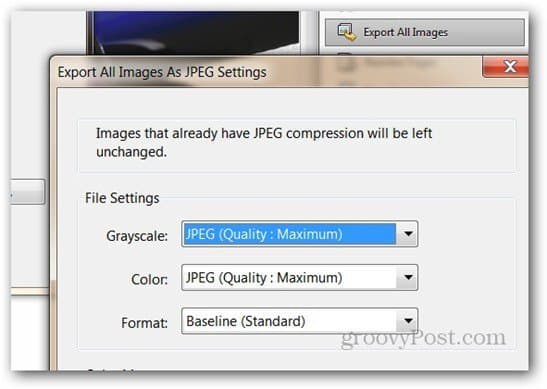
In realtà non potrebbe essere più facile. Apri il documento PDF da cui desideri estrarre le immagini. Quindi vai su Visualizza >> Strumenti >> Elaborazione documento sulla barra degli strumenti di Adobe Acrobat Pro.
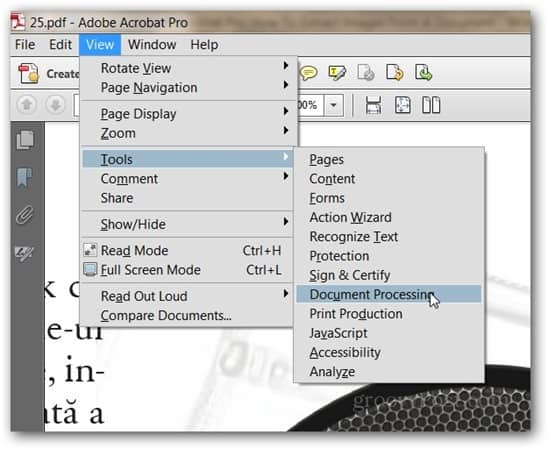
Ora vedrai un menu che si apre sul lato destro della finestra di Acrobat Pro. In quel menu, fai clic su Esporta tutte le immagini.
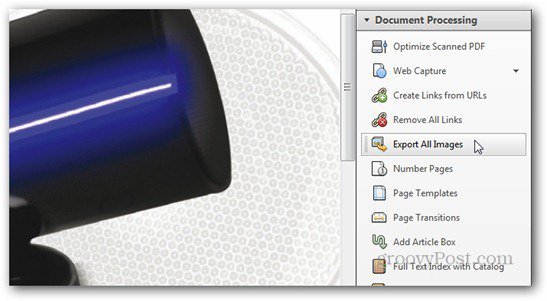
Apparirà una finestra che ti consentirà di decidere dove salvare le foto.
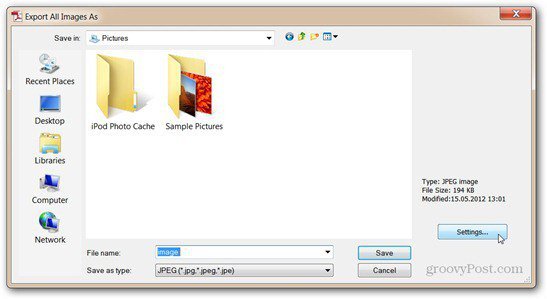
Facendo clic su Impostazioni in quella finestra è possibile impostarealcuni dettagli dell'operazione di esportazione - come la qualità delle immagini o la gestione del colore. Puoi anche escludere immagini più piccole di una determinata dimensione in pollici (1 pollice, ad esempio). Ciò consente di evitare di esportare elementi grafici nella pagina, probabilmente necessari.
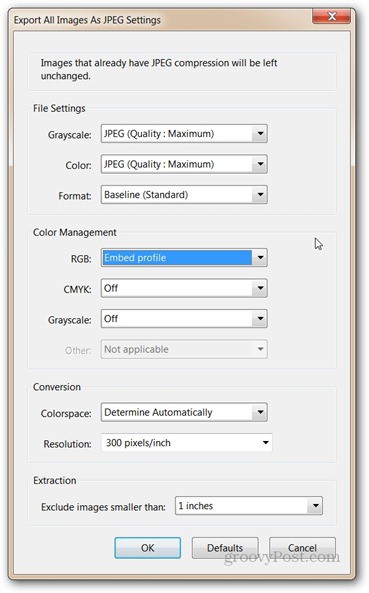
Dopo aver impostato le opzioni, fai clic su OK. Quindi sei tornato alla finestra precedente, fai clic su Salva. Le immagini verranno esportate nella cartella che hai selezionato.
Se stai utilizzando Office 2010, prova Nitro PDF Editing Companion. Consente di estrarre il contenuto (Converti in testo semplice, strumento per istantanee, Estrai immagini in PDF).










lascia un commento